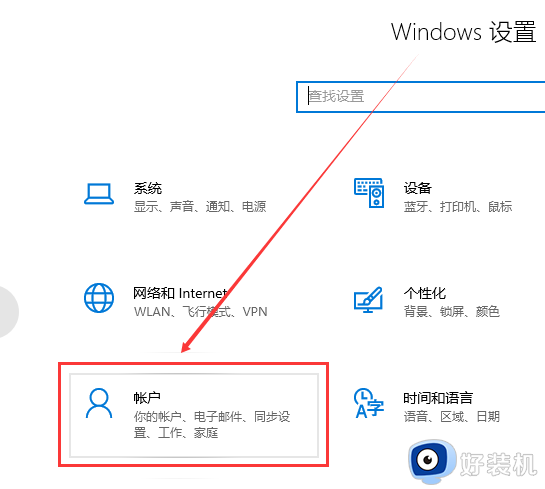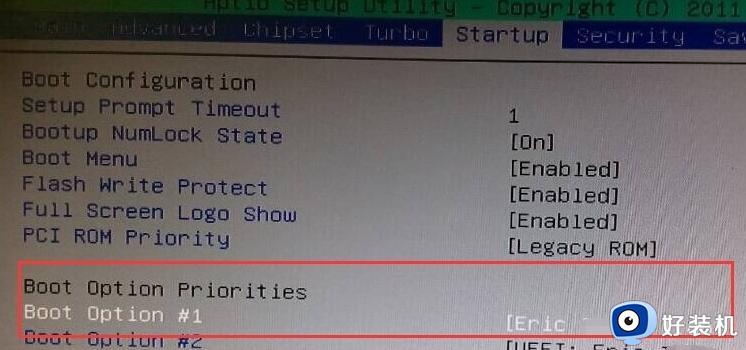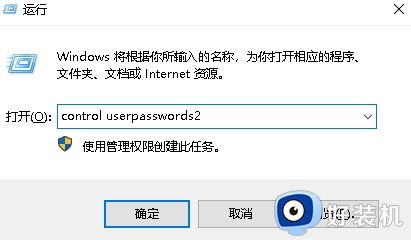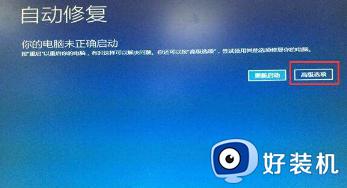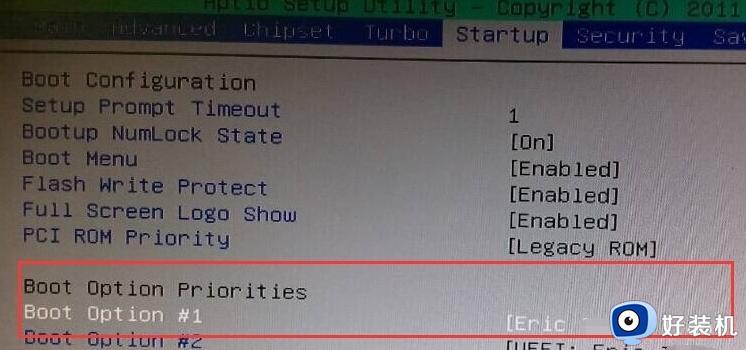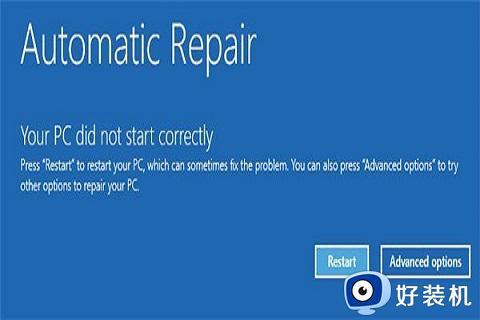忘记win10密码如何解决 忘记win10密码的两种解决方法
时间:2023-05-04 13:30:00作者:mei
一些用户在使用win10系统过程中忘记账户密码,导致操作无法继续完成,许多用户遇到这个问题不知道如何解决,设置密码是出于安全考虑的,碰到忘记密码的情况不要担心,接下去介绍一下解决方法。
方法一:
1、使用快捷键“win+i”打开设置界面,选择“账户”选项。
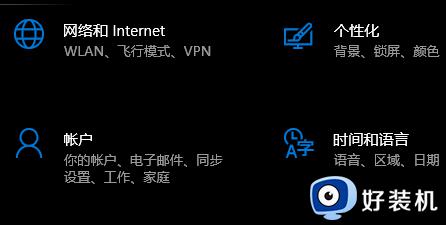
2、在账户信息中,单击“改用Microsoft账户登录”。
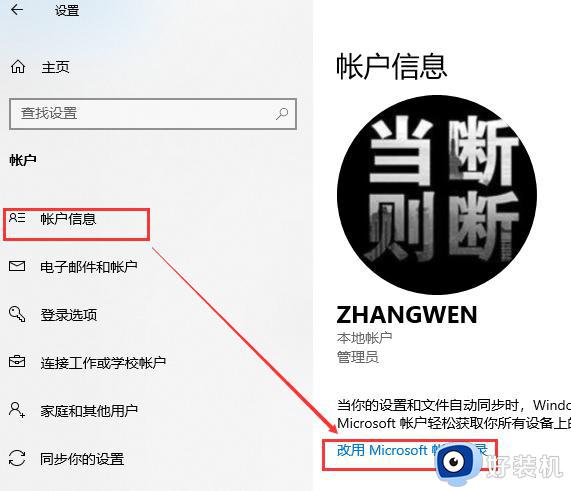
3、在弹出的窗口中选择“忘记了用户名”。
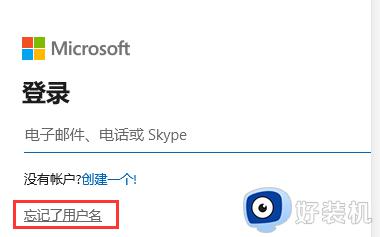
4、在弹出的“恢复用户名”窗口中根据提示输入注册时的电子邮件或电话号码,单击下一步。
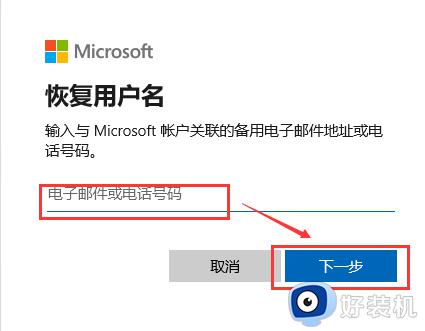
5、输入向邮件或者手机号中发送的代码,点击下一步就可以重置密码了。
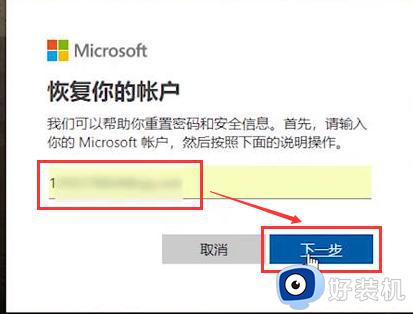
方法二:
1、在桌面上找到此电脑,鼠标右键单击选中“管理”选项。
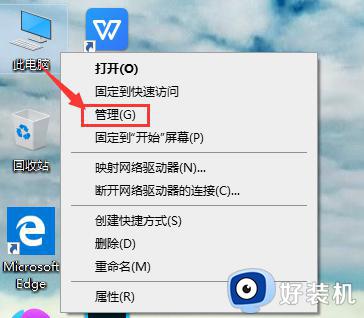
2、在计算机管理窗口中,找到“本地用户和组”,选中“用户”并双击。
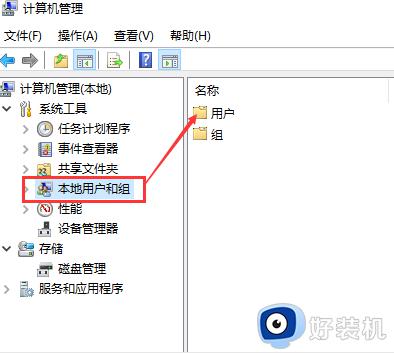
3、找到需要更改密码的账户,右键选中“设置密码”。
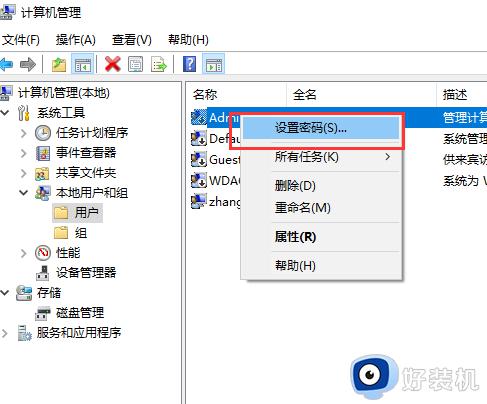
4、弹出的窗口选择“继续”。
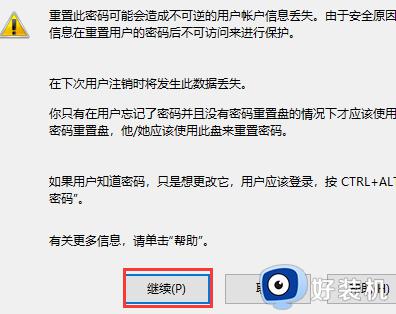
5、在弹出的窗口中设置新密码,点击确定。
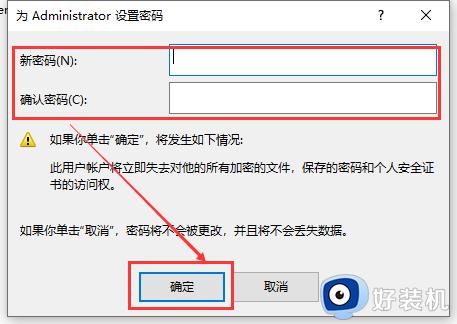
6、在弹出窗口显示“密码已设置”,密码重新设定成功。
 以上教程详解忘记win10系统密码的两种解决方法,大家设置密码最好是简单的,避免发生遗忘的问题,希望对大家有所帮助。
以上教程详解忘记win10系统密码的两种解决方法,大家设置密码最好是简单的,避免发生遗忘的问题,希望对大家有所帮助。